Enlaces rápidos a procedimientos en esta página:
Corel PHOTO-PAINT le permite usar, explorar y buscar patrones de mapas de bits y rellenos degradados que están disponibles localmente en su equipo, o en dispositivos de multimedia portátiles, y en carpetas de red. En este sentido, es posible utilizar cualquiera de estos rellenos como patrones de transparencia. Si desea obtener más información, consulte la sección Operaciones con la transparencia.
Para empezar, Corel proporciona rellenos locales que aparecen en Contenido del usuario en los selectores de relleno y Transparencia. Estos rellenos se almacenan en su carpeta Documentos\Corel\Corel Content\Fills. Si desea ampliar su colección de rellenos, puede descargar paquetes de rellenos adicionales desde el cuadro de diálogo Obtener más.
Para acceder a los rellenos y patrones guardados en carpetas locales fuera de su carpeta Documentos\Corel\Corel Content\Fills, puede crear vínculos a estas carpetas en los selectores de relleno y Transparencia. Estos vínculos son conocidos como alias. Además, se pueden utilizar alias para acceder a rellenos guardados en ubicaciones de red compartidas, así como a dispositivos de almacenamientos secundarios, como unidades flash USB y discos duros portátiles.
También puede ver la lista de sus rellenos y transparencias favoritos o usados recientemente.
Puede buscar y explorar un paquete, una carpeta o una lista de uno en uno. También puede explorar y buscar en toda la biblioteca Contenido del usuario activando la opción Buscar recursivamente.
Cuando copia una carpeta que contiene muchos rellenos a su equipo, puede que Windows tarde un poco en indexar la carpeta. Para ver, explorar y buscar rellenos en dicha carpeta de inmediato, es posible que tenga que volver a indexar la carpeta.
Para buscar rellenos y transparencias de forma más fácil, puede filtrarlos por categorías Abstracto, Animales, Floral, Naturaleza, etc. También puede ordenar los rellenos y transparencias locales por nombre y la fecha en la que se crearon o modificaron.
Si desea obtener más información sobre los rellenos, consulte Aplicación de rellenos.
El selector de relleno le permite buscar, explorar y administrar rellenos locales y compartidos.
Los rellenos y las transparencias aparecen como imágenes en miniatura. Al colocar el cursor sobre una miniatura, puede ver el nombre y la ubicación del archivo. Puede ajustar el tamaño de las miniaturas para previsualizar de forma más sencilla y rápida los rellenos y las transparencias. Además, puede cambiar el tamaño del selector de relleno o el selector Transparencia para ver más miniaturas.
| 4 . |
En el cuadro de lista Elegir fuente de contenido, seleccione el paquete local, la carpeta, la ubicación de red o la lista en la que desea buscar o explorar. Los elementos debajo de Contenido del usuario muestran los paquetes de rellenos proporcionados por Corel y cualquier paquete de rellenos y rellenos que haya añadido. |
|
|
|
|
|
En el cuadro de lista Elegir fuente de contenido, seleccione Contenido del usuario. Haga clic en el botón Editar  y haga clic en Buscar recursivamente.
|
|
|
En el cuadro de lista Elegir fuente de contenido, seleccione Contenido del usuario o un alias . Haga clic en el botón Editar  y haga clic en Volver a indexar carpeta.
|
|
|
En el cuadro de lista Elegir fuente de contenido, seleccione Reciente.
|
|
|
En el cuadro de lista Elegir fuente de contenido, seleccione Favoritos. Si desea obtener información sobre cómo marcar un relleno como favorito, consulte la sección Para administrar rellenos y transparencias.
|
|
|
En el cuadro de lista Elegir fuente de contenido, seleccione un paquete en Contenido del usuario o un alias. Elija una categoría en el cuadro de lista Filtro.
|
|
|
En el cuadro de lista Elegir fuente de contenido, seleccione un paquete en Contenido del usuario o un alias. Abra el cuadro de lista Ordenar por junto al cuadro de lista Filtro y seleccione una de las siguientes opciones:

|
Nombre ordena rellenos y transparencias por el nombre del relleno, en orden alfabético. |

|
Fecha de creación ordena rellenos y transparencias por la fecha en la que se crearon, empezando por el último relleno creado. |

|
Último modificado ordena rellenos y transparencias por la fecha en la que se crearon, empezando por el último relleno modificado. |
|

Este procedimiento solo se aplica a , los patrones de mapas de bits y las transparencias y rellenos degradados.
|
• |
Haga clic en Comprar y siga las instrucciones que aparecen en la pantalla para realizar la adquisición. |
|
• |
Haga clic en Descargar si el elemento está incluido en su producto o suscripción. |
| • |
En el selector de relleno o el selector Transparencia, sitúe el cursor en una miniatura. |

La ubicación de un relleno o transparencia también se puede visualizar en la parte inferior del selector de relleno o el selector Transparencia.
| • |
En el selector de relleno o el selector Transparencia, mueva el deslizador Tamaño de miniatura. |

No todos los componentes se encuentran disponibles en nuestras versiones de prueba, académicas y OEM. Entre los componentes que no se encuentran disponibles se incluyen aplicaciones de Corel, funciones, utilidades de terceros y archivos de contenido adicional.
Copyright 2018 Corel Corporation. Reservados todos los derechos.
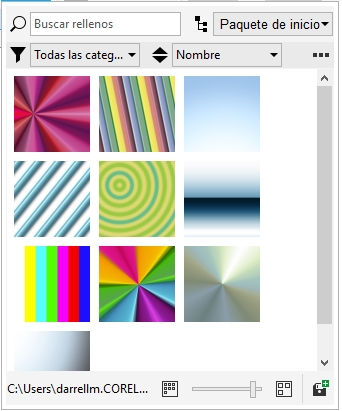
![]()